簡単な説明:システムがGrubメニューを表示せずにWindowsから直接起動するため、デュアルブートでLinuxにアクセスできませんか?できることは次のとおりです。
関連する可能性のあるシナリオは次のとおりです。
Ubuntu LinuxをWindowsとデュアルブートしましたが、再起動すると、WindowsとLinuxのどちらかを選択できるGrub画面が表示されません。代わりに、Windowsを直接起動します。
または、デュアルブートシステムが機能していても、Windowsを更新して、システムがWindowsで直接起動するようになっている可能性があります。通常のgrubメニューはシーンのどこにもありません。起動するたびにWindows10を起動し続けました。
Linuxとコンピューターでの長い旅の中で、私は両方のシナリオに直面しました。私はまた、人々がそれについてパニックに陥っているのを見ました。一部のユーザーは、Linuxパーティションが削除され、データが失われたとさえ考えています。そうではありません、私はあなたに保証します。
ここで慌てる必要はありません。落ち着いて、深呼吸して、起動設定に入ります。問題はそこで始まり、そこで終わります。
Grubを起動できず、Windows 10を繰り返し再起動するだけの場合は、問題のトラブルシューティングと修正を行うためのいくつかの手順を次に示します。
すべてのテキストを注意深く読んでください。そうしないと、重要なことを見逃してしまう可能性があります。また、起動設定はシステムごとに異なります。スクリーンショットは異なって見える場合があります。
方法1:Grubを順序を上に移動
デュアルブートシステムがWindowsを自動的に起動する理由の1つは、Windowsブートマネージャーが起動順序で優先されるためです。
起動設定にアクセスする必要があります。システムを再起動します。コンピュータが起動し、製造元のロゴが表示されたら、 F10/F12またはF2キーをすばやく押して起動メニューにアクセスします または設定。
キーはメーカーごとに異なります。複数の起動を回避するために、テーマを1つずつすばやく循環させることができます。

一部のシステムでは、ブートタブの下に可能なブートオプションを含むブートメニューが表示されます。運が良ければ、次のような起動オプションが表示されます:
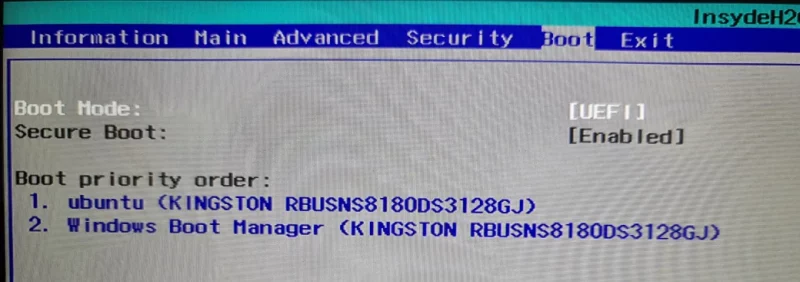
WindowsとLinuxの両方の起動オプションが表示され、Windowsの起動がLinuxより上にある場合は、起動順序を変更する必要があります。
起動設定にアクセスするためのオプションが表示されます。アクセスします。ここで、Linuxブートオプションを特定します。それを選択し、F5キーを使用して順序を上に移動します。その後、F10を押して保存して終了します。便利なキーボードショートカットは常にブートメニューに表示されます。
運が良ければ、これで問題が解決するはずです。数週間または数か月後にWindowsの更新後に問題が再発する場合は、ここで同じ方法を使用できます。
しかし、ブートメニューにUbuntu / Linuxオプションがない場合は?
方法2:ブート設定にLinuxブートエントリを追加する
多くの人が遭遇するもう1つの一般的な問題は、ブートオプションにLinuxgrubエントリがないことです。つまり、起動設定にはWindowsのみがあり、Linuxオプションはありません。
同じ場合は、BIOS設定に移動します。 [ブート]タブで、ブートオプションの追加を探します 。
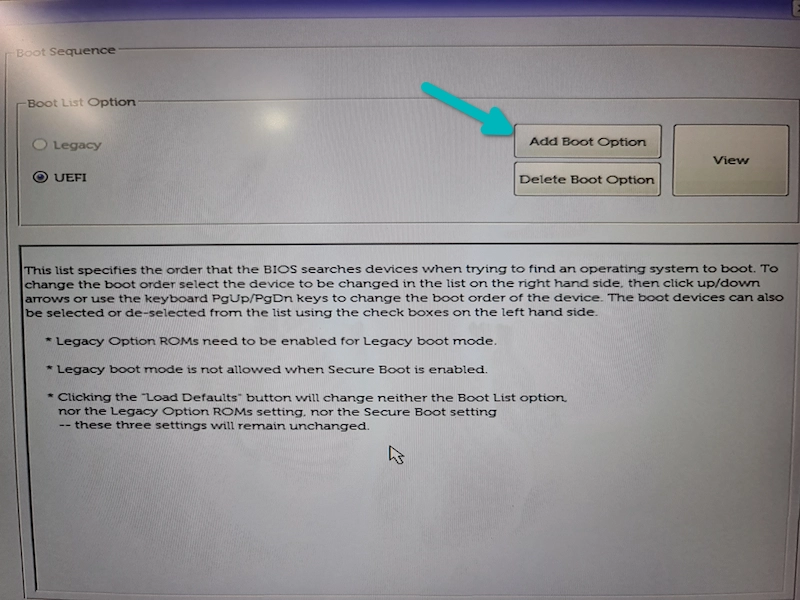
EFIファイルを追加するオプションが表示されます。
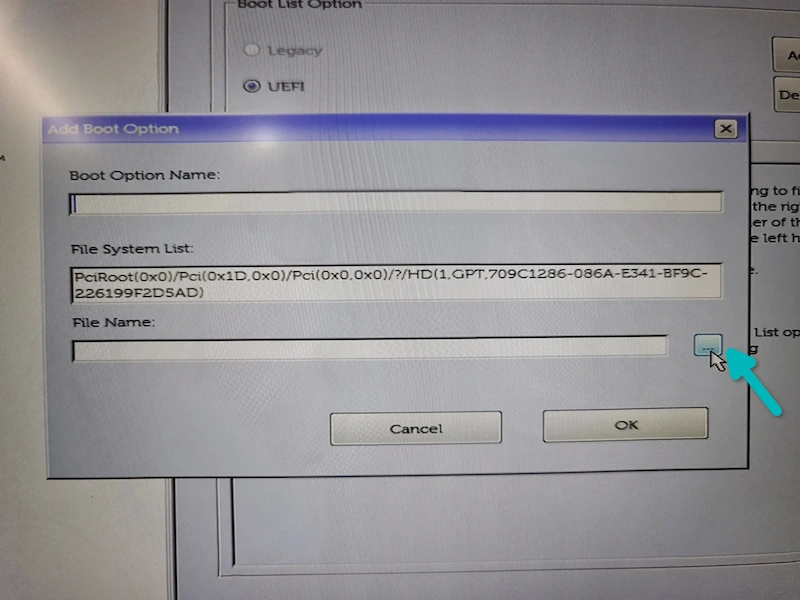
DebianLinuxのインストール中にこれを使用しました。これが、ここのスクリーンショットにDebianが表示される理由です。あなたにとっては、UbuntuのようなLinuxディストリビューションの名前が表示されているはずです。
コンピュータのオペレーティングシステム(WindowsおよびLinux)に関連するefiファイルを含むEFIディレクトリがあります。
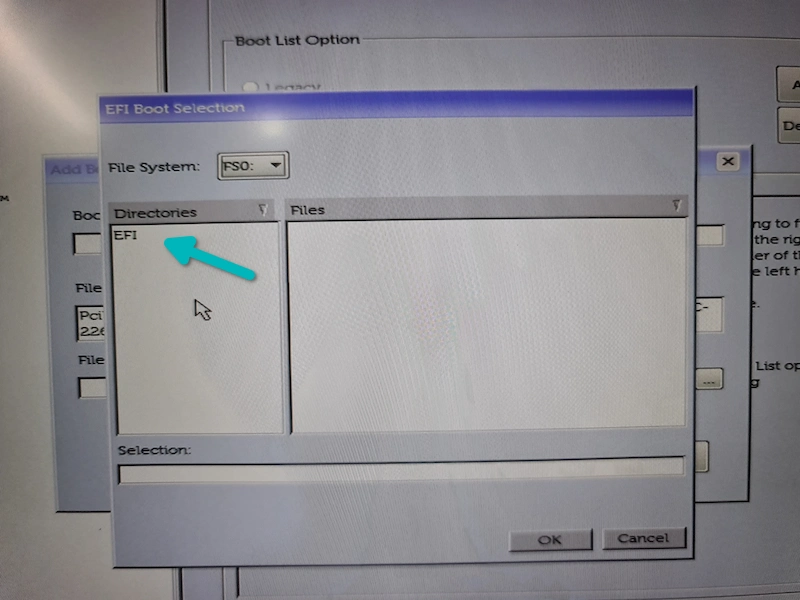
Linuxディストリビューションの名前のフォルダと他のフォルダが表示されます。 Linuxフォルダを選択します。
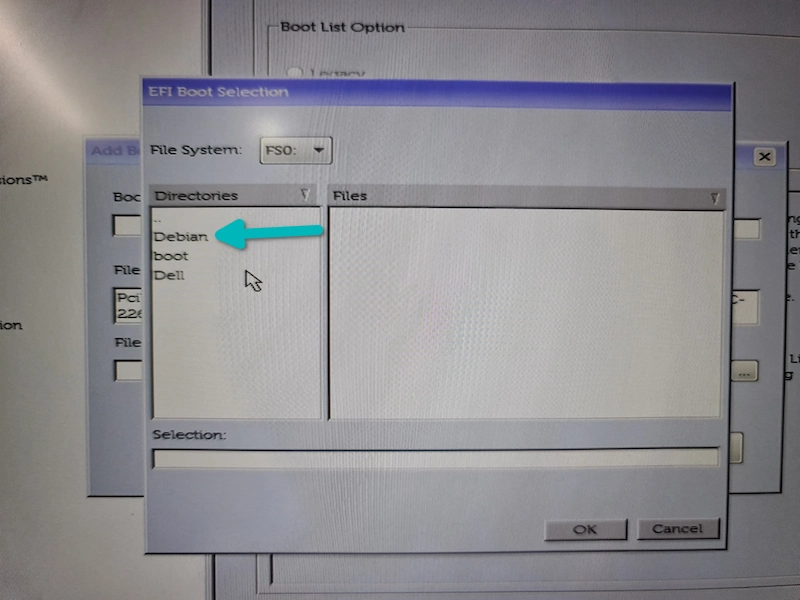
このフォルダには、grubx64.efi、shimx64.efiなどのファイルがあります。 shimx64.efiを選択します。
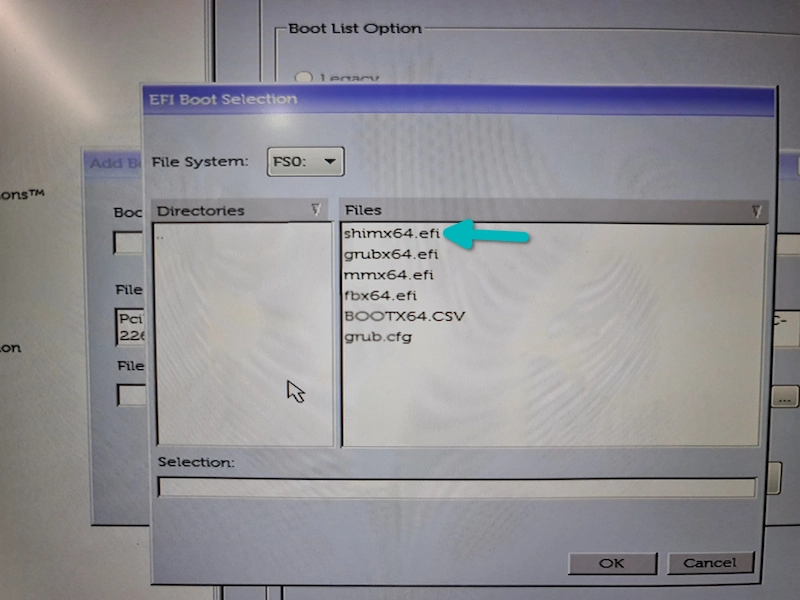
このファイルには、簡単に識別できる適切な名前を付けることができます。最終画面は次のようになります。
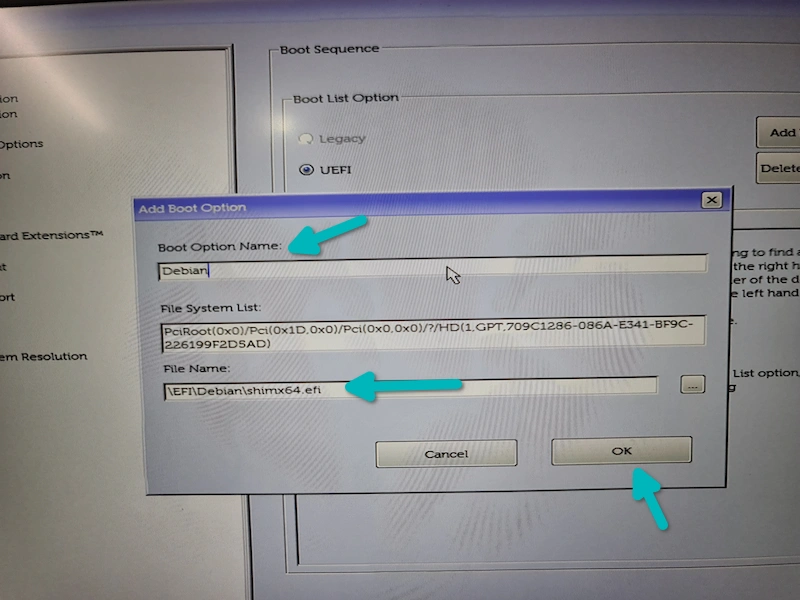
これで、このブートオプションが必要になります。私がDebianと名付けたので、2つのDebianブートオプションが表示されます(そのうちの1つは私が推測するefiファイルからのものです)。 F10を押して、BIOS設定を保存して終了します。
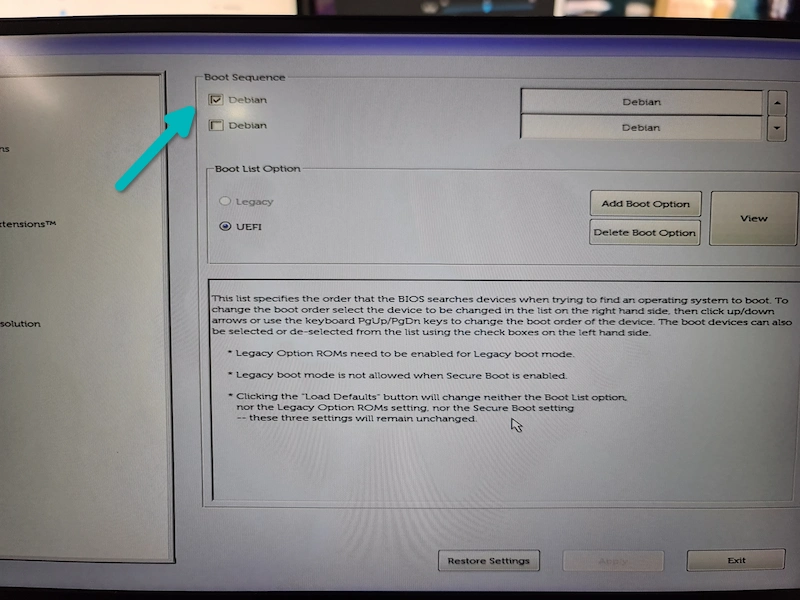
システムが起動すると、grub画面が表示されます。
注:Acerやその他のシステムでは、新しいブートオプションを追加するのは難しい場合があります。 「起動可能なデバイスが見つかりません」エラーの修正に記載されている手順を使用できます。起動オプションも追加されましたが、[セキュリティ]タブから変更する必要があります。
ここで行ったことは、Windowsコマンドラインからも実行できます。設定が考慮されていない場合にのみ試してください。
方法3:WindowsからEFIのLinuxブートを設定する(最後の手段)
警告 !
ブート設定で遊ぶと、システムが混乱する可能性があります。起動設定を元に戻すには、リカバリディスクまたはWindowsインストールディスクを用意することをお勧めします。 LinuxをライブUSBに保つことも、多くの状況で役立ちます。
ステップ1
Windowsでは、メニューに移動します。
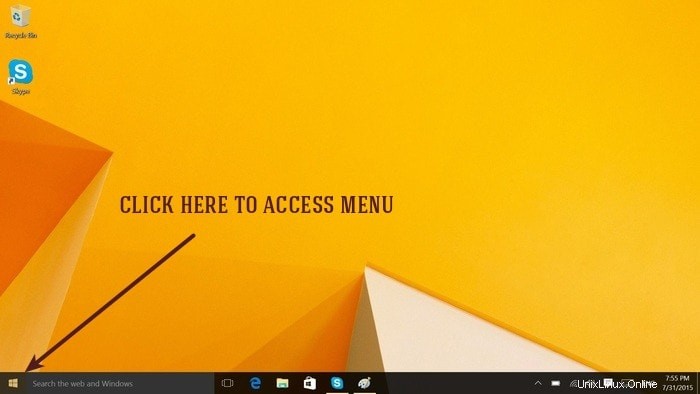
ステップ2
コマンドプロンプトを検索し、右クリックして管理者として実行します。
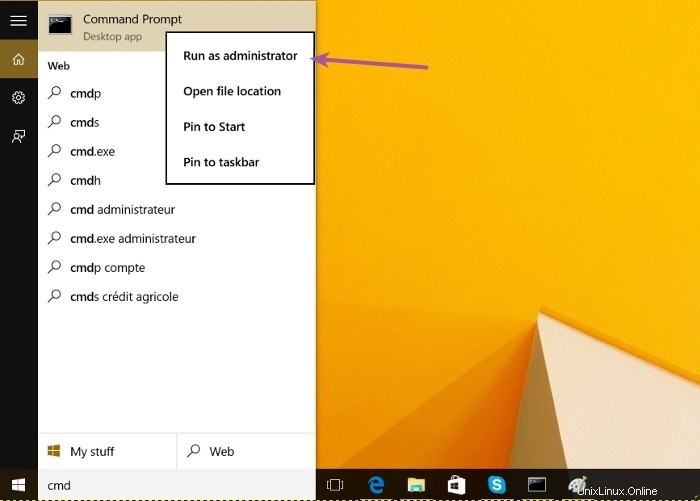
ステップ3
これは厳密にUbuntu専用です。他のディストリビューションには、他のフォルダ名が付いている場合があります。
ここで、以下のコマンドをコピーして貼り付けます:
bcdedit /set {bootmgr} path \EFI\ubuntu\grubx64.efiパスワードなどを入力する必要はありません。アカウントに管理者権限がある場合、コマンドは正常に実行されます。
ステップ4
再起動すると、おなじみのGrub画面が表示されます。このクイックチュートリアルがGrubの問題の修正に役立つことを願っています。
成功しませんか?変更を元に戻します
上記の方法で何も変更されなかった場合は、変更を元に戻します。起動できない場合でも、慌てる必要はありません。
システムの起動時に起動設定にアクセスします。ここで、起動オプションに移動し、Windows起動を順番に移動します。保存して終了。
Windowsを起動すると。管理者としてコマンドプロンプトを開いた状態で、以下のコマンドを使用して行ったことを元に戻すことができます。
bcdedit /deletevalue {bootmgr} path \EFI\ubuntu\grubx64.efi次に、以下のコマンドを使用して、ブートをWindowsに戻します。
bcdedit /set {bootmgr} path \EFI\Microsoft\Boot\bootmgfw.efiWindowsインストールを起動できない場合は、Windowsインストールディスクを挿入すると、コマンドプロンプトにアクセスできるようになります。 「ブートが見つかりません」というエラーが表示された場合は、これまたはこの解決策を試すことができます。
機能しましたか?
イライラしませんか? Linuxにアクセスする方法がまったくないようでした。 Linuxパーティションが消えたように見えましたが、そうではありませんでした–他のパーティションへのLinuxのインストールは安全で健全でした。ブートマネージャーで異なっていたのはUEFI設定だけでした。 Windows10のUEFIファームウェア設定にアクセスしてすべてを確認しました。
ここでの提案がGrubブートメニューを取り戻し、WindowsとLinuxの両方を楽しむために使用できるようになることを願っています。